find命令常用条件包括-name(按名)、-type(按类型)、-size(按大小)、-mtime(按修改时间)、-user(按所有者),可组合使用;结合-exec或xargs可对结果处理,注意用-print0和-0避免空格问题,用-maxdepth限制搜索深度,避免权限错误需重定向或sudo。
在Linux系统里,想快速找到某个文件或目录,
find
find
find [路径] [表达式]
.
my_document.txt
find . -name "my_document.txt"
-name
.
/
find
find
首先,按名称查找是最常见的。除了刚才提到的
-name
-iname
find /home -iname "report.pdf"
report.pdf
report.pdf
report.pdf
find . -name "*.log"
.log
其次,按文件类型查找也很实用。
-type
f
d
l
find /var/log -type f -name "*.log"
/var/log
再来,按大小查找也是个利器。
-size
c
k
M
G
find . -size +10M
find . -size -500k
+
-
时间条件也很重要,尤其是当你需要清理旧文件或者查找最近修改过的文件时。
-atime
-mtime
-ctime
+7
-7
find /tmp -type f -mtime +30
/tmp
当然,你还可以按所有者或所属组来查找。
-user username
-group groupname
最后,这些条件可以组合使用。默认情况下,多个条件是“与”的关系(
-a
report.txt
-o
find . \( -name "report.txt" -o -size +10M \)
!
find . ! -name "*.txt"
.txt
find
find
find
-exec
xargs
-exec
find
find ... -exec command {} \;{}find
\;
.tmp
find . -name "*.tmp" -exec rm {} \;rm
为了提高效率,通常会结合
xargs
xargs
find
find . -print0 | xargs -0 command
-print0
find
xargs -0
.tmp
find . -name "*.tmp" -print0 | xargs -0 rm
此外,你也可以将
find
|
grep
find /var/log -type f | grep "error"
/var/log
find
在日常使用
find
一个常见的性能陷阱是,如果你在根目录
/
find
-maxdepth
-mindepth
-maxdepth N
-mindepth N
find . -maxdepth 1 -name "*.conf"
.conf
权限问题也是一个常见的“拦路虎”。当你
find
find
Permission denied
/dev/null
find / -name "secret.txt" 2>/dev/null
sudo
find
关于文件名中的特殊字符,特别是空格。前面提到了
find ... -print0 | xargs -0 ...
find ... -exec command {} \;{}xargs
-print0
-0
xargs
find
*
?
-regex
find . -regex ".*\.bak[0-9]*"
.bak
最后,在使用
-exec
find
rm -rf
-exec rm
find
-exec rm {} \;-ok
-exec
find . -name "*.bak" -ok rm {} \;以上就是如何在Linux下使用find命令查找文件?快速定位文件的实用操作指南的详细内容,更多请关注php中文网其它相关文章!

每个人都需要一台速度更快、更稳定的 PC。随着时间的推移,垃圾文件、旧注册表数据和不必要的后台进程会占用资源并降低性能。幸运的是,许多工具可以让 Windows 保持平稳运行。




Copyright 2014-2025 https://www.php.cn/ All Rights Reserved | php.cn | 湘ICP备2023035733号